
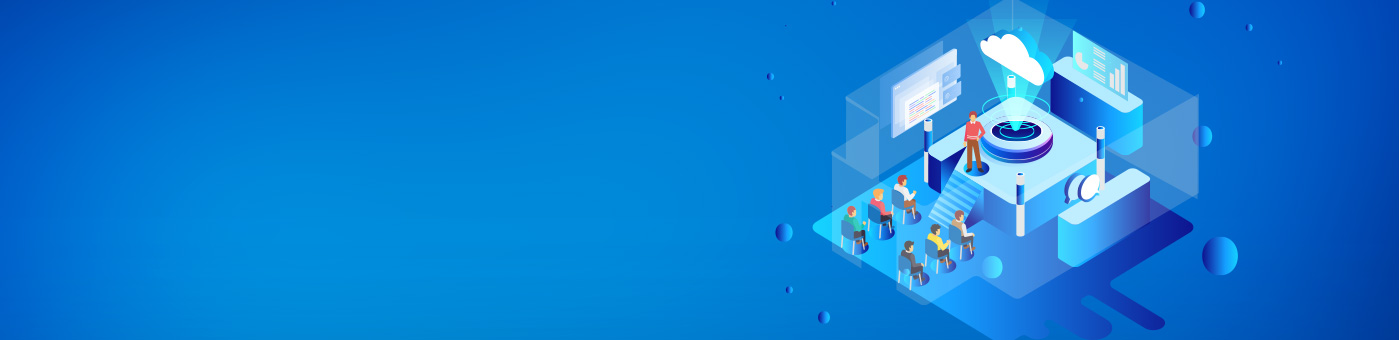
技术知识
北京盟通科技是工业自动化领域的高科技企业,依托于核心团队多年的海外和行业经验,致力实时现场总线技术及工业通讯技术的推广发布时间:2023-02-15
Movicon.NExT是EMERSON基于创新性和最新技术的新一代SCADA / HMI平台,它基于.NET框架,支持全新的WPF图形渲染引擎,使用了高质量的XAML矢量图形,并提供了支持动态3D图形的新一代图形库。它集成基于HTML5的Web客户端技术和适用于Android和iOS的APP。
Movicon.NExT使用最新的数据库和云技术以及IoT技术来收集和发布数据,并使用OPC UA标准来确保开放性和可扩展性。 它同时提供基于OPC UA信息模型数据的客户端-服务器系统网络架构。Movicon.NExT能使用不同的通信驱动实现与外围的高效实时的通信,它不但支持常见的通用驱动,还包括自动化驱动包,楼宇驱动包和物联网协议等多种类型驱动协议。对于非通用驱动,Movicon.NExT 提供驱动开发SDK,您可以根据相应的驱动规范,方便,灵活的开发自定义驱动程序。
(1) 设置PLC的IP地址
如果Codesys Gateway与Connext运行在同一PC下,IP地址为localhost。如果Codesys Gateway与Connext运行在不同PC上,取Codesys Gateway地址为准。
(2) 确认Codesys Gateway运行状态。
在Windows右下角确认Gateway已在后台运行

(3) 开放访问级别的权限
以下图工程实例为例:
1.在Application上单击右键
2.选择Add Object
3.选择添加“Symbol Configuration…”

4.在添加符号配置界面,点击Add。

5.在符号配置窗口,选择需要展示的变量。
6.在Build上,点击重新编译生成符号配置。

按照下面步骤创建一个新工程
(1) 点击左侧系统树 IO Data Server, 进入驱动界面

(2) 添加Codesys驱动
在驱动界面下右键单击,添加新驱动


Codesys以太网驱动配置
设置PLC的IP地址(127.0.0.1)、端口号(端口号默认)、设备地址与Codesys界面上目标ID相同。



Station不须任何设置

完成后,点击Finish
在驱动窗口对应驱动下,单击右键导入PLC标签


如果Channel和station配置正确,可以导入之前配置的PLC符号,点击Select all选择全部标签,点击OK确认。
添加成功后,可以在标签窗口检查到对应的导入标签。

运行驱动,显示通讯状态Good

通过UaExpert连接Connext,检查结果与Connext和Codesys数据一致。

至此,Codesys驱动连接完成!